2019 iT 邦幫忙鐵人賽 🔗文章補完計劃,從零開始建立自動化發佈的流水線合篇
在上一篇 踏入 CI/CD 的世界 - 觀念篇 介紹 CI/CD 的觀念後,接著來介紹如何使用 Travis CI 與 GitHub Actions 進行持續整合(Continuous integration, CI)。
Travis CI
吉米與 Eric 約在一個週末的下午,邀請 Eric 到他的工作室。
兩人會面後,聊了一會,就直接切入持續整合這個主題。
Eric: 吉米,你現在使用那一個程式碼托管平台?GitHub?BitBucket?還是 Azure DevOps?
吉米: 工作上主要是用 BitBucket ,Azure DevOps 也還持續在摸索中。GitHub 因為要付費才能用 private repository,倒是什麼什麼在用。
Eric: 沒關係,這次就分享幾個 CI/CD 環境給你知道。既然提到 GitHub ,我們就先聊聊 Travis CI。
吉米: 嗯嗯。Travis CI 與 GitHub 的設定
有在參與 Open Source 專案的人,一定對 Travis CI ,這個提供 CI 的服務平台不陌生。
Travis CI 對 GitHub 有著高度的整合,讓使用者可以快速與 GitHub 帳戶內的 Repository 串接完成,享受 CI/CD 的服務。
比較可惜的是,依 Travis CI 提供的文件說明,目前只支援 GitHub。
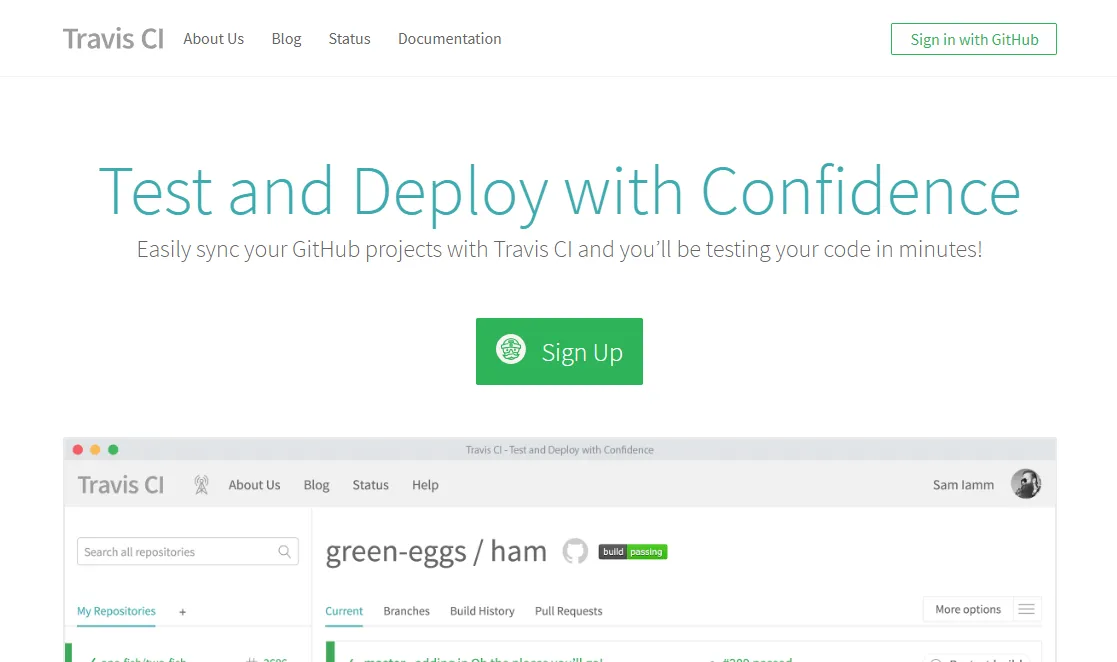
在首頁,就可以觀察到 Travis CI 與 GitHub 的關係有多密切,只要使用者有 GitHub/Bitbucket/GitLab/Assembla 帳號,就可以直接登入使用。
📝 資訊補充 📝
在 2023 年的首頁,可以發現 Travis CI 支援託管平台,已經不限於 GitHub。
在官方文件 🔗中,指出支援 GitHub、Bitbucket、GitLab 與 Assembla 這幾個託管平台。但是必須使用 GitHub、Bitbucket、GitLab 或 Assembla 的帳號進行註冊,才能使用對應的託管平台內的 Repository 資訊。
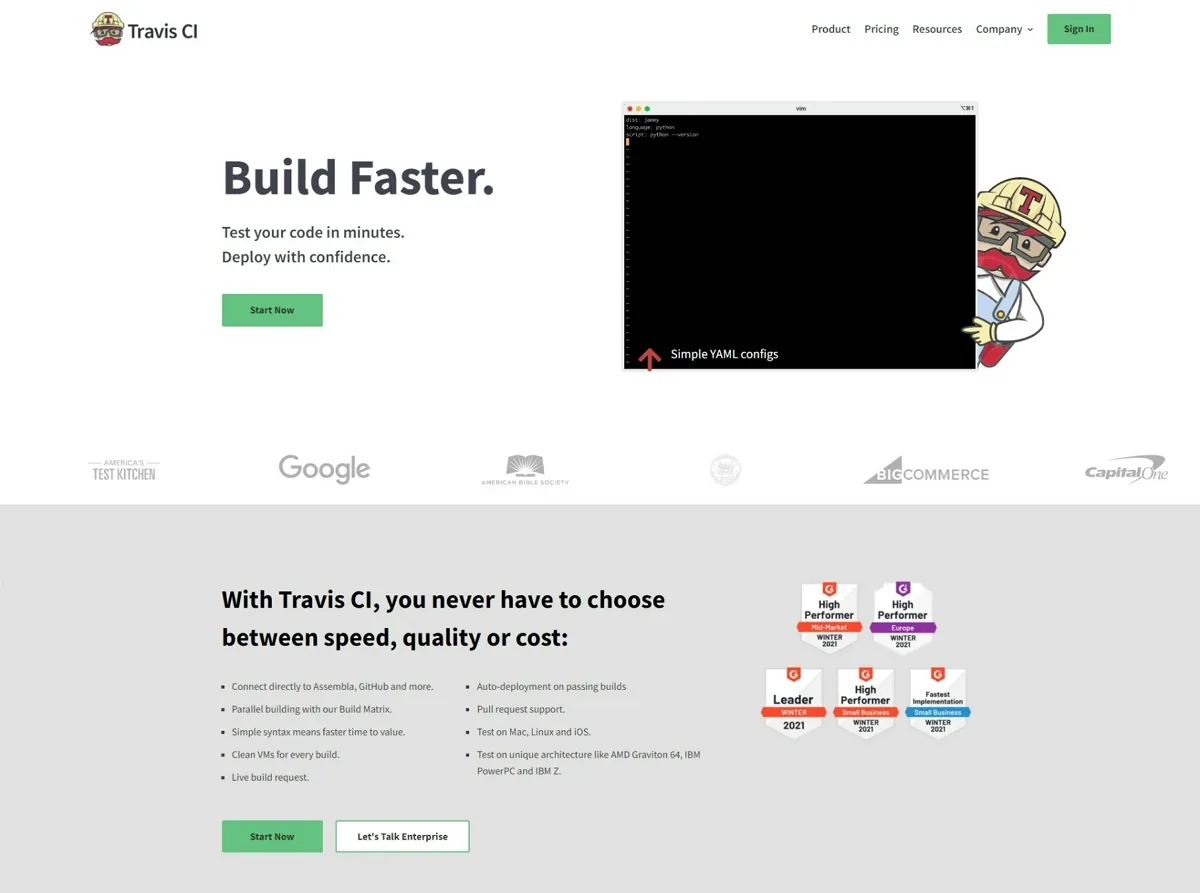
初次登入時,Travis CI 會跟使用者確認 GitHub 的存取項目與行為。
同意授權後, Travis CI 會花費一些時間,與 GitHub 內的內容同步。最終會把 GitHub 內所有的 Repository 列出來。
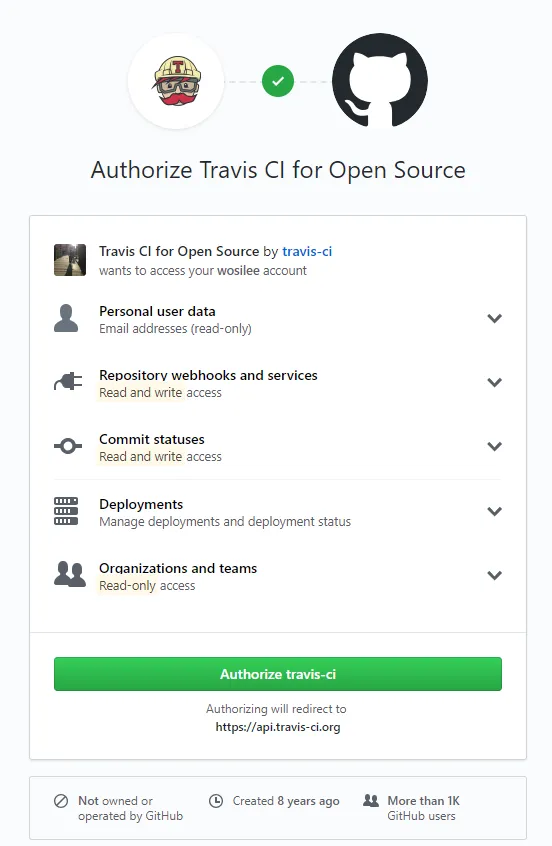
順帶一提,travis-ci.org 🔗 這個網址的 Travis CI 僅提供給 public repository 使用。若是想要存取 private repository ,則是要從 travis-ci.com 🔗 這個網址進入。
📝 資訊補充 📝
現在不管是從 https://travis-ci.org 🔗 或 https://travis-ci.com/ 🔗 進入,均會轉導到 https://www.travis-ci.com/ 🔗
另外,2023 年的當下,已經不提供免費的服務,新註冊用戶可以享用 30 天的試用。
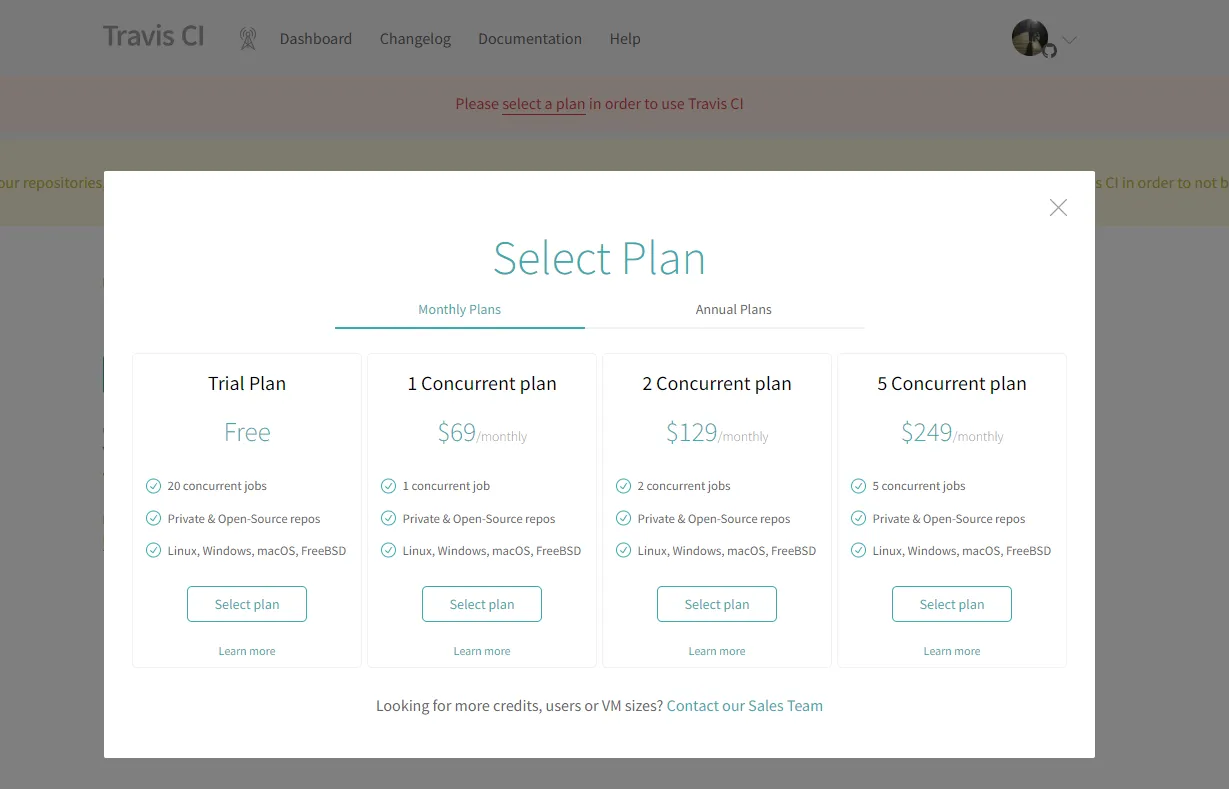
登入 Travis CI 後,在 Travis CI 的 Dashboard 內可以看到託管平台上所有的 Reposiotries。
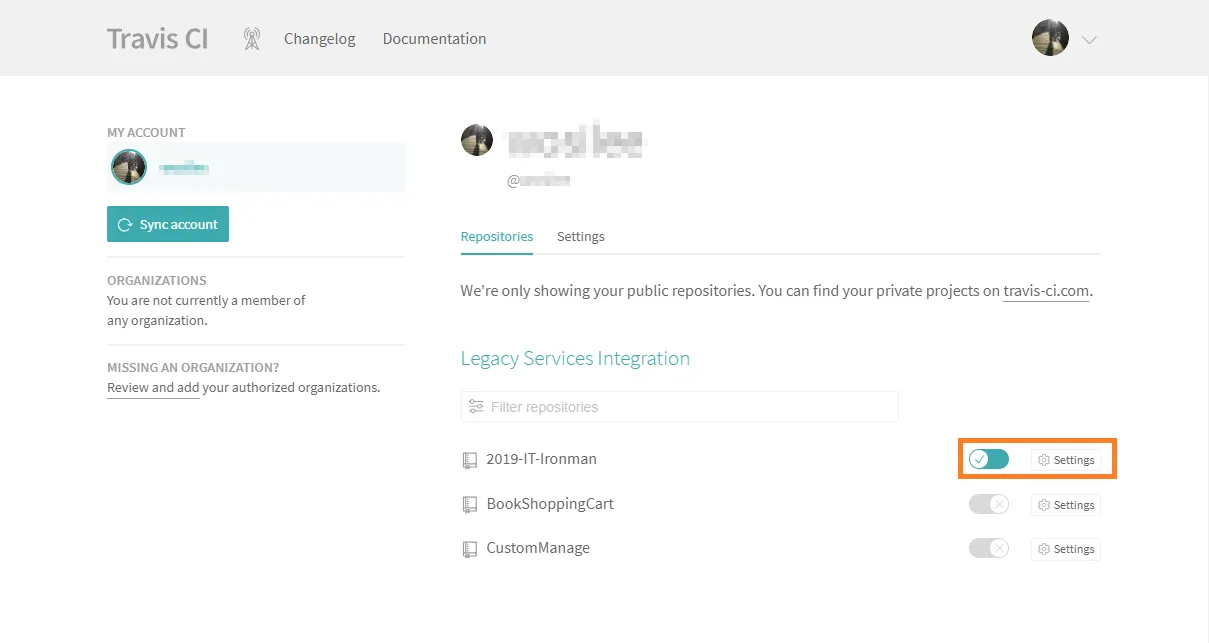
若要對特定 repository 進行 CI,只要將 repository 後方的整合功能開啟,Travis CI 就會自動到 GitHub repository 的 webhook 的設定。完全不需要自行手動設定 webhook。
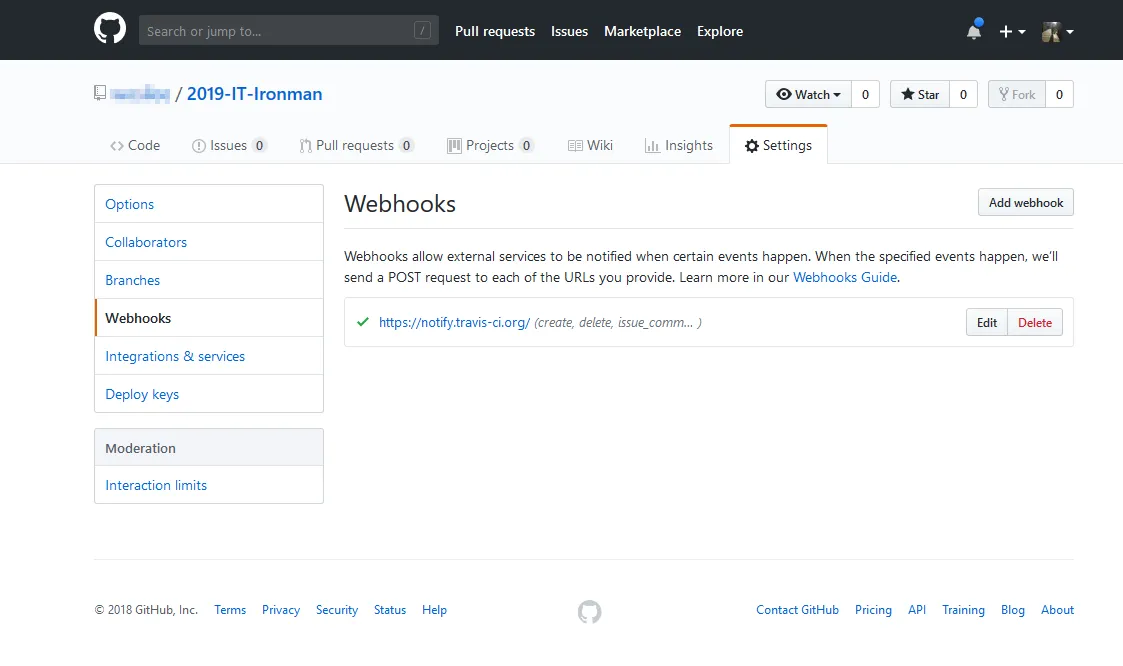
開始使用 Travis CI
在 Travis CI 與 GitHub 完成串接後,Travis CI 並不會進行任何的建置或測試。 Travis CI 所有的動作,都是由 GitHub 發生版本變更時,經過 webhook 跟 Travis CI 通知。有版本異動,麻煩執行一下 CI。
實際測試串接 Travis CI 的結果,在串接前,已先提交了一份 .net core 程式。並在完成 Travis CI 串接後,直接在 GitHub 中,增加了 README.md 的檔案。Travis CI 執行結果如下。
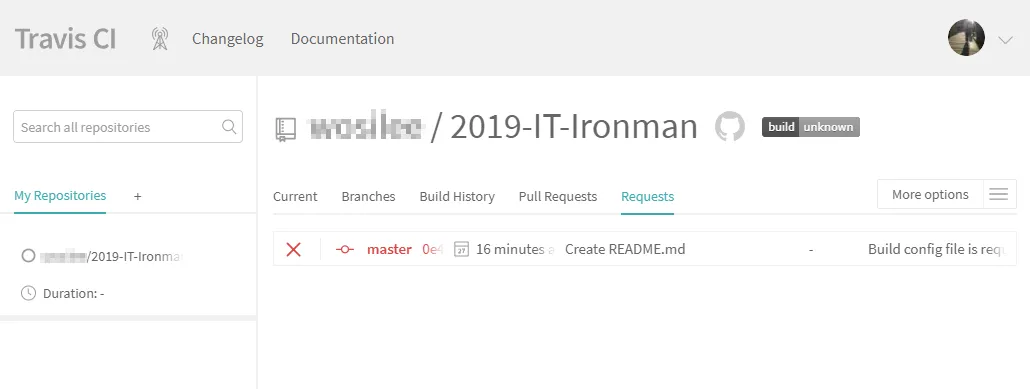
失敗的原因在於 GitHub repository 中,缺少 .travis.yml 這個檔案,導致 Travis CI 無法進行任何動作。對 Travis CI 而言,.travis.yml 中,註明專案的使用的語言、使用的框架、執行的動作等資訊。若是不清楚 travis.yml 要如何設定,也可以參照 Travis CI Document 的的寫法。
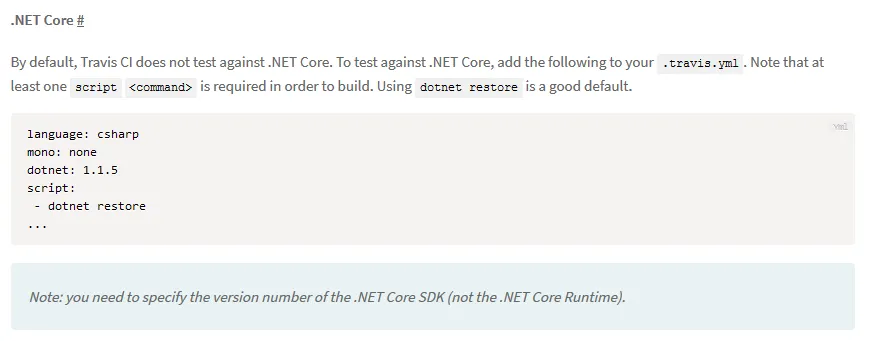
language: csharp
solution: IronmanDemo.sln
mono: none
dotnet: 2.1.300
script:
- dotnet restore IronmanDemo
- dotnet build IronmanDemo
webhooks:
on_success: always # default: always
urls:
- https://maker.ifttt.com/trigger/CI_Build_result/with/key/den2SL6fXRgg4MJUsAj27w
on_failure: always # default: always
on_start: change # default: never
on_cancel: always # default: always
on_error: always # default: always同時,在 Build History 中,可以很清楚的看到建置的結果與耗時。
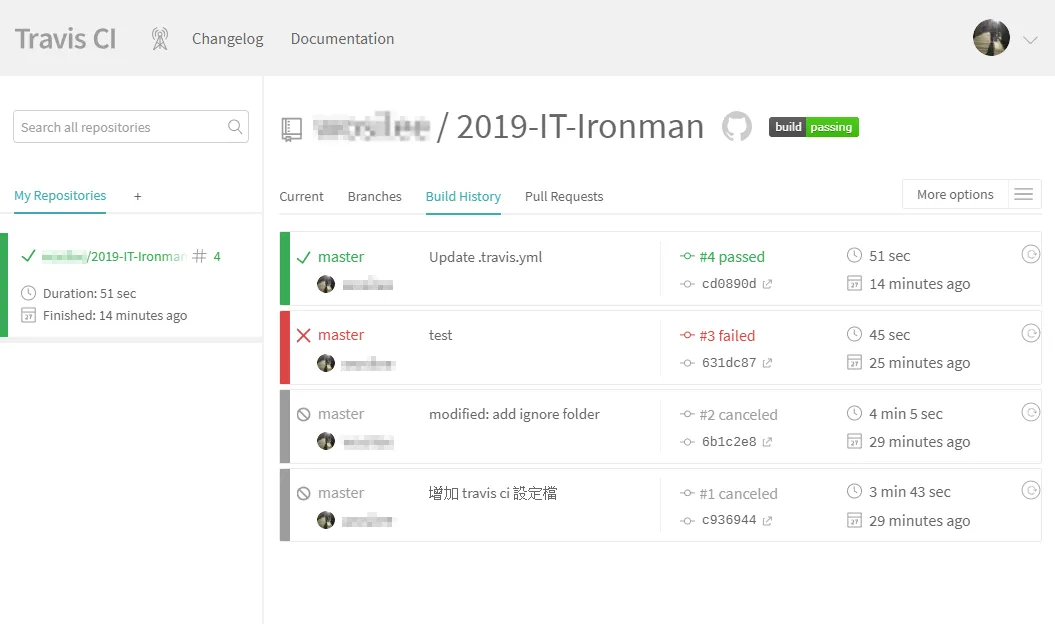
而在 Travis CI 中的 Branches 中,也可以看到各分支的最近五次的整合情況。
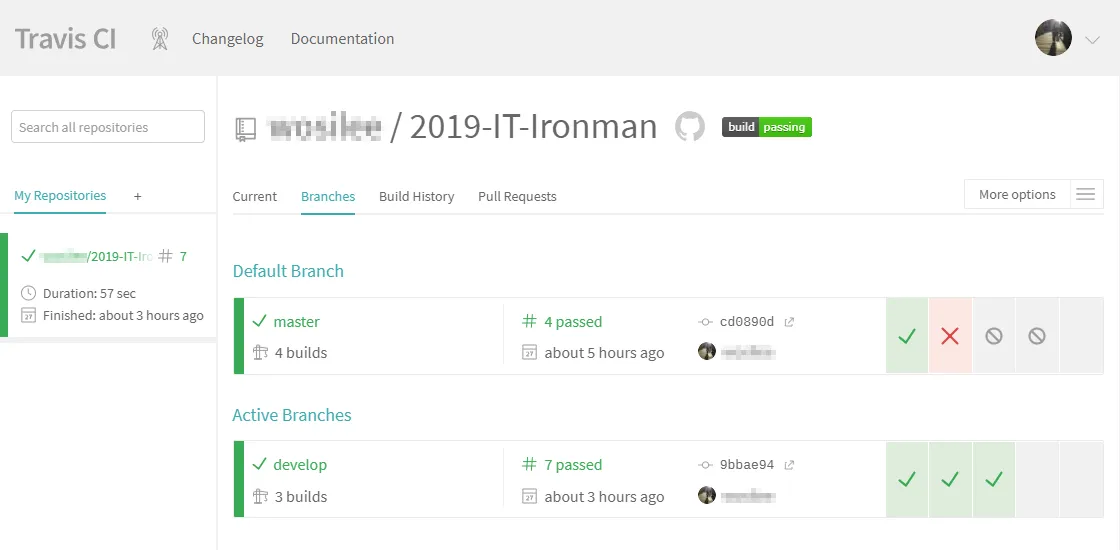
吉米: Travis CI 的設定真的很簡單,又快速上手。前後不到幾分鐘,就完成設定了。
Eric: 不過,因為你沒有在用 GitHub,使用到 Travis CI 的機會也不高。如果真的有用 Travis CI 的時間, .travis.yml 的設定就要花時間去了解。
吉米: 了解。
Eric: 接下來,我們來聊聊 GitHub 自家的 CI/CD 工具,GitHub Action。GitHub Actions
GitHub 在 2019/11/13 正式推出 GitHub Actions,讓開發者可以不用離開 GitHub 平台,就可以直接享受 CI/CD 的便利性。
在 Repository 的頁面,就可以看到 Actions 的頁籤,可以從此進入到 GitHub Actions 設定的頁面。
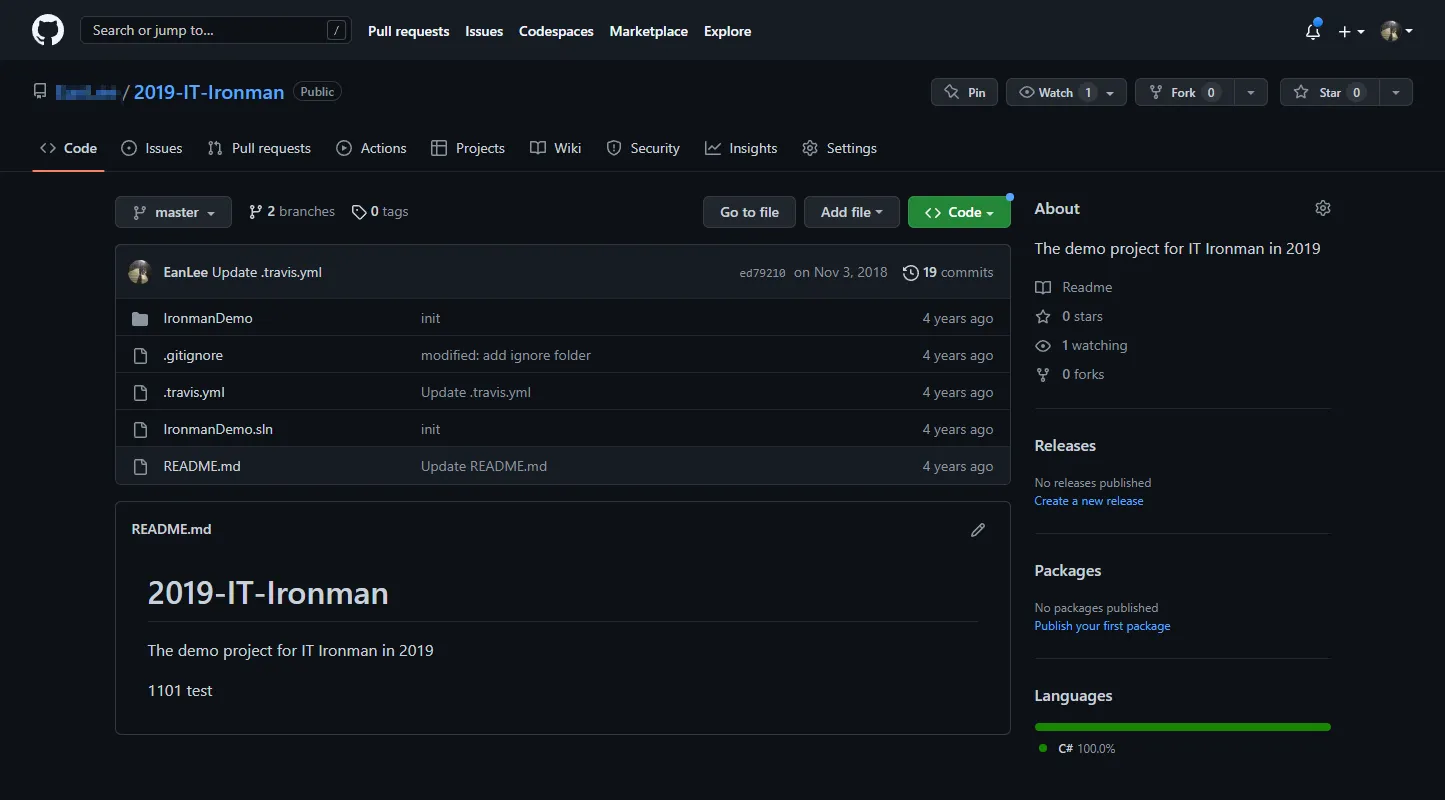
可以按下 set up a workflow yourself,從無到有,一切自己設定。可以參考 GitHub Actions Docs 🔗 文件。
不過,這樣工程有些浩大,建議使用 GitHub 會自動偵測 Repository 內容後給予的推薦設定樣版,或是撰擇現有的設定樣版。只要按下 Configure,就可以使用對應的預設樣版設定。
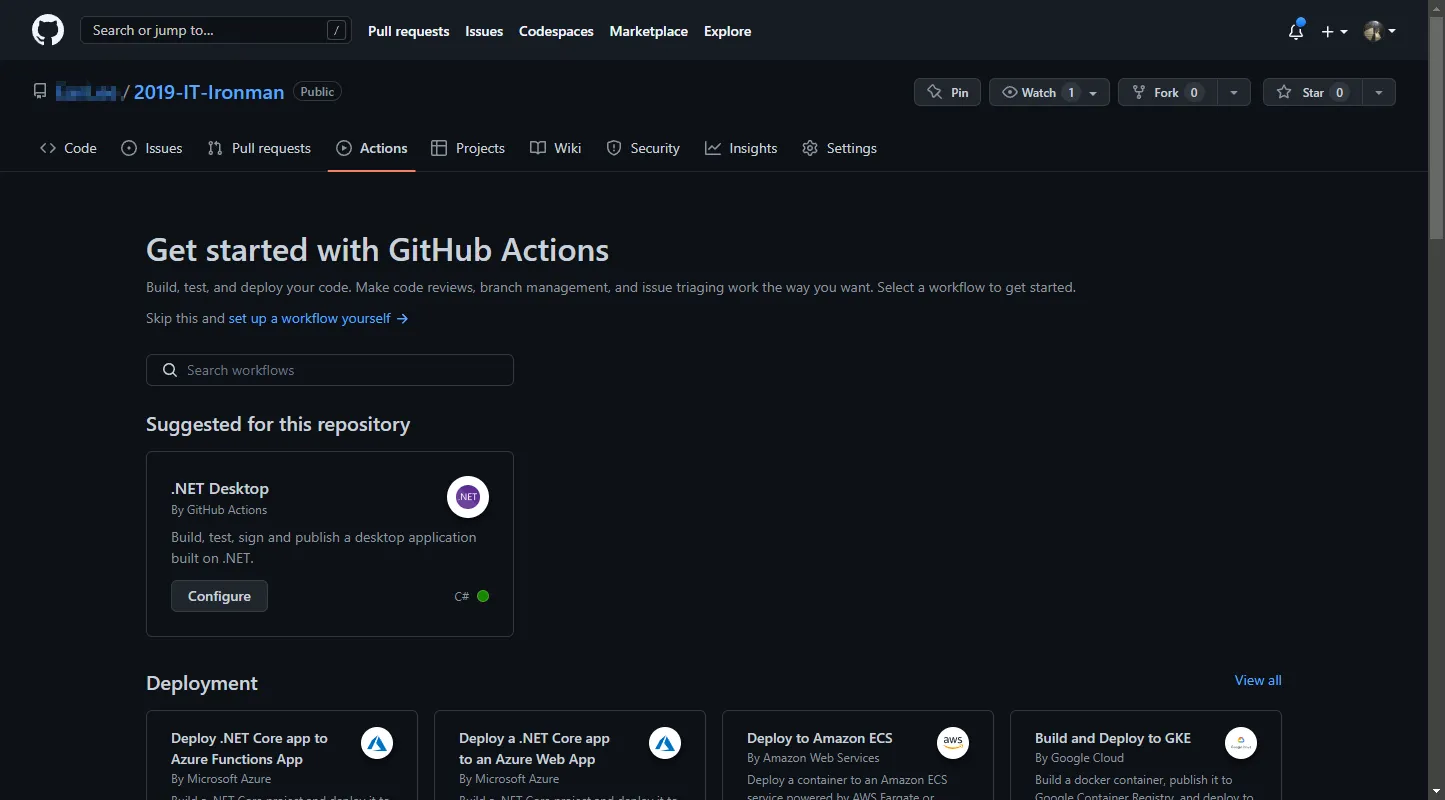
當按下 configure 後,GitHub 會自行在 .github/workflows/ 的位置,建立 YAML 檔案。
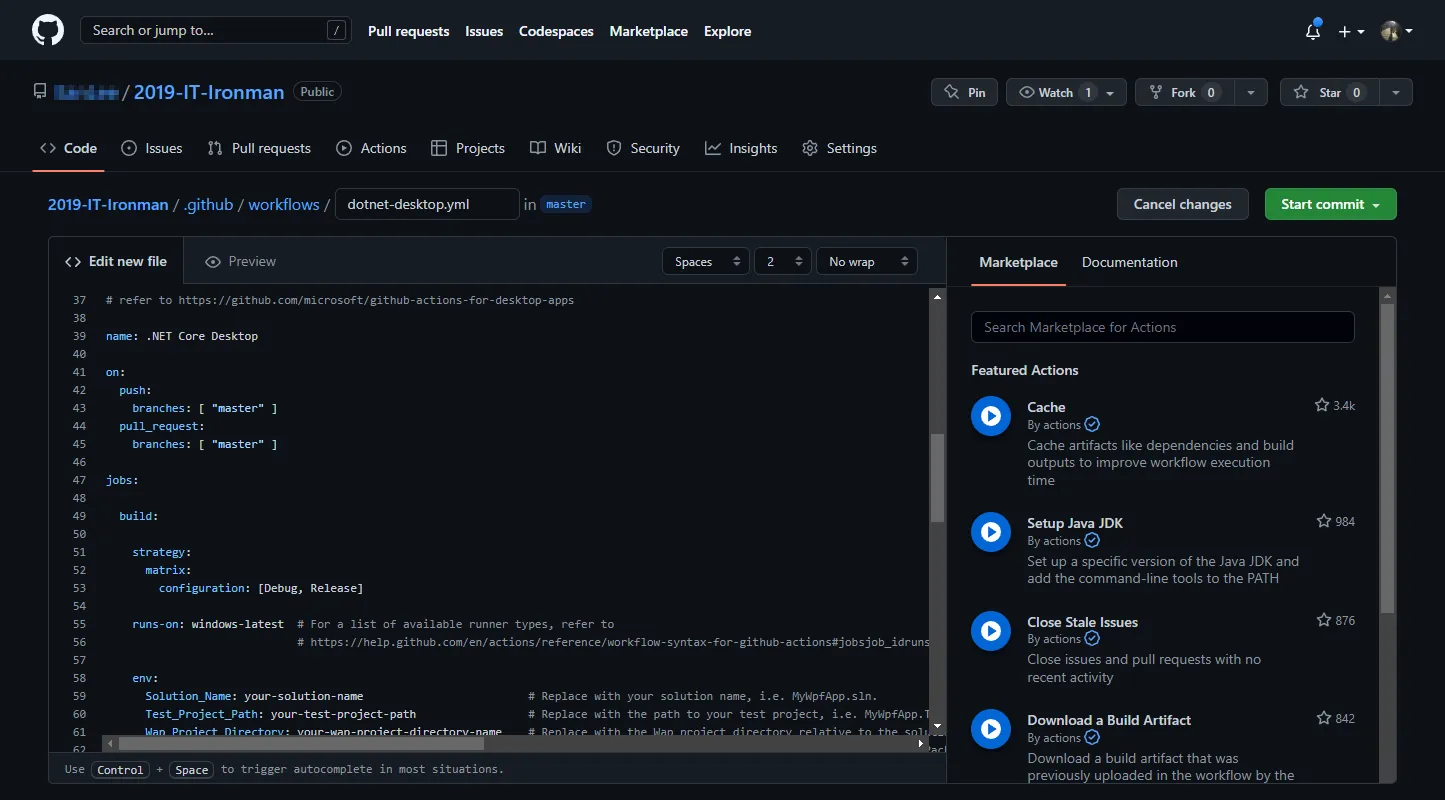
若是預設內容無法滿足需求,也可以檢視右端的 Marketplace 與 Document 來調整 YAML 的設定。
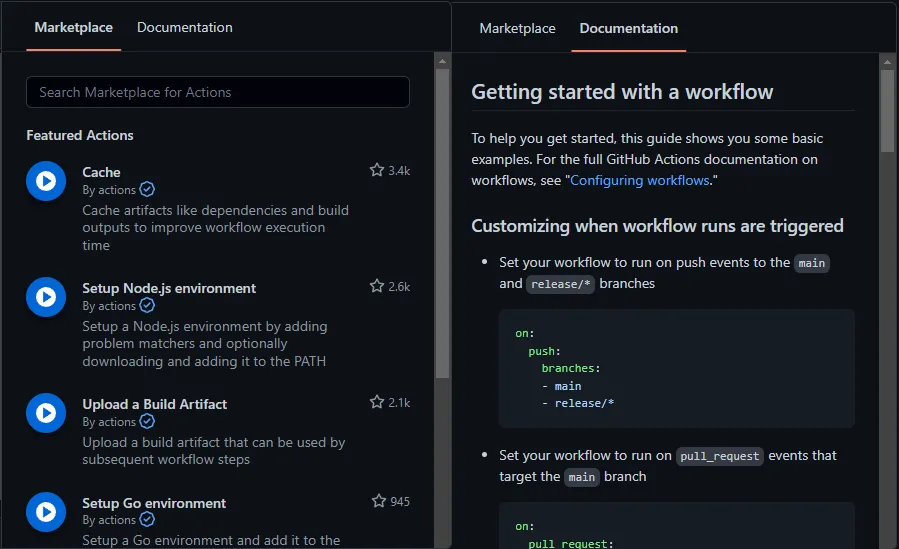
當完成設定後,再進入 GitHub Actions 後,就可以查看建置的動作了。
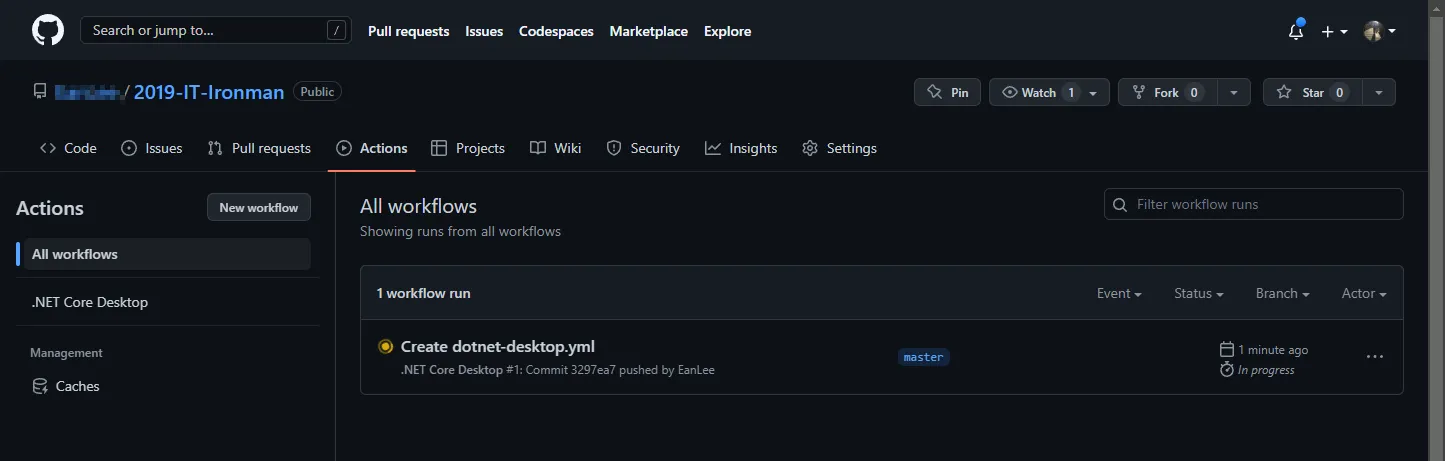
吉米: 可以直接在 GitHub 直接進行 CI/CD 設定,真的方便了不少。
Eric: 除了 Travis CI 與 GitHub Actions 之外,還有很多好用的 CI/CD 工具。